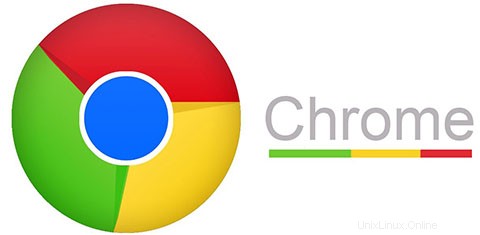
Dans ce didacticiel, nous allons vous montrer comment installer Google Chrome sur AlmaLinux 8. Pour ceux d'entre vous qui ne le savaient pas, Google Chrome est un navigateur simple et sécurisé conçu pour les utilisateurs modernes, et un navigateur Web plus rapide. Si vous n'êtes pas fan de Mozilla Firefox intégré et de la version open source de Chrome, c'est-à-dire Chromium, vous pouvez installer Chrome manuellement sur votre système d'exploitation.
Cet article suppose que vous avez au moins des connaissances de base sur Linux, que vous savez utiliser le shell et, plus important encore, que vous hébergez votre site sur votre propre VPS. L'installation est assez simple et suppose que vous s'exécutent dans le compte root, sinon vous devrez peut-être ajouter 'sudo ‘ aux commandes pour obtenir les privilèges root. Je vais vous montrer l'installation étape par étape du navigateur Chrome sur un AlmaLinux 8. Vous pouvez suivre les mêmes instructions pour CentOS et Rocky Linux.
Prérequis
- Un serveur exécutant l'un des systèmes d'exploitation suivants :AlmaLinux 8, CentOS et Rocky Linux 8.
- Il est recommandé d'utiliser une nouvelle installation du système d'exploitation pour éviter tout problème potentiel.
- Accès SSH au serveur (ou ouvrez simplement Terminal si vous êtes sur un ordinateur de bureau).
- Un
non-root sudo userou l'accès à l'root user. Nous vous recommandons d'agir en tant qu'non-root sudo user, cependant, car vous pouvez endommager votre système si vous ne faites pas attention lorsque vous agissez en tant que root.
Installer Google Chrome sur AlmaLinux 8
Étape 1. Tout d'abord, commençons par nous assurer que votre système est à jour.
sudo dnf update sudo dnf install epel-release
Étape 2. Installer Google Chrome sur AlmaLinux 8.
Par défaut, Google Chrome n'est pas disponible sur le référentiel de base d'AlmaLinux. Nous téléchargeons donc le package RPM Google chrome depuis la page officielle :
wget https://dl.google.com/linux/direct/google-chrome-stable_current_x86_64.rpm
Ensuite, nous installons le navigateur Chrome en utilisant dnf commande :
sudo dnf install google-chrome-stable_current_x86_64.rpm
Vérifiez l'installation de la version de Chrome :
google-chrome --version
Étape 3. Accéder à Google Chrome sur AlmaLinux.
Une fois l'installation réussie, accédez à Toutes les applications et recherchez Chrome pour le démarrer, ou à partir d'un terminal de ligne de commande en exécutant la commande suivante :
google-chrome
Lorsque vous le démarrez, une fenêtre contextuelle apparaîtra vous demandant de définir le navigateur par défaut et d'envoyer un rapport de plantage. Si vous ne le souhaitez pas, vous pouvez décochez les options.
Félicitations ! Vous avez installé Chrome avec succès. Merci d'avoir utilisé ce didacticiel pour installer le navigateur Web Google Chrome sur votre système AlmaLinux 8. Pour obtenir de l'aide supplémentaire ou des informations utiles, nous vous recommandons de consulter la version officielle de Chrome. site Web.